Wie man Vorlesungen mit dem iPhone aufnimmt
Vorlesungen im Hörsaal aufzuzeichnen, war schon immer ein äußerst schwieriges Unterfangen. Wenn Sie mit einer bescheidenen Gruppe von Studenten zusammensitzen, kann ihr Geschrei die Natur Ihrer Vorlesungsaufzeichnung auf dem iPhone zerstören. Wenn du ein Video von deinem iPhone- oder iPad-Bildschirm aufzeichnen willst, brauchst du die beste Vorlesungsaufzeichnungs-App für dein iPhone aus dem App Store. Die Fähigkeit, Bewegungen auf dem Bildschirm aufzuzeichnen, ist direkt in iOS und iPad OS durch eine Komponente namens Screen Recording integriert. Wenn Sie jedoch sicherstellen möchten, dass Sie eine großartige Aufnahme haben, die später ohne Hindernisse gehört werden kann, können Sie auch die implizite beste Vorlesungsaufzeichnungs-App für das iPhone verwenden.
Die meisten Online-Kursinhalte werden außerhalb des Hörsaals aufgezeichnet. In der Regel benötigt jeder Pädagoge zur Aufzeichnung von Online-Kursmaterialien außerhalb des Hörsaals eine Anleitung zur Aufzeichnung von Vorlesungen auf einem iPhone mit integrierter Webcam und Mikrofon oder einem Mobiltelefon. Dies ist wahrscheinlich der idealste Ansatz, um Unterricht aufzuzeichnen. Um die Dinge in Gang zu bringen, müssen Sie eine andere Anwendung einführen. Eine schnelle Suche im Web wird eine riesige Anzahl von verschiedenen Recorder-Anwendungen im App Store, die garantieren, um Ihnen den besten Weg, um Stimme auf dem iPhone aufnehmen, und unter Berücksichtigung, dass eine beträchtliche Menge von ihnen garantieren die ungewöhnliche Qualität, nicht sehr viele erfüllen Hoffnungen.
Im Wandel der Zeit und der Innovation werden viele von Ihnen Informationen aus Online-Vortragsaufzeichnungen aufnehmen, da Sie verschiedene Daten aus einer Vielzahl von Vorträgen erhalten können, ohne sich aus dem Haus zu wagen. Manchmal stellt man fest, dass ein bestimmter Vortrag wichtig ist und möchte ihn sich noch einmal ansehen. Dies ist mit der besten App zur Aufnahme von Vorlesungen für das iPhone möglich. Nichtsdestotrotz kann die Aufnahme Ihres iPhone-Bildschirms sehr nützlich sein, egal ob Sie einen Clip des Spiels, das Sie gerade spielen, speichern, einen Teil eines Live-Streams auf Instagram aufnehmen oder ein Anleitungsvideo für Ihre Begleiter erstellen möchten. Sie können den von Ihnen aufgenommenen Videoausschnitt an ein Familienmitglied oder einen Freund senden, ihn auf Twitter übertragen oder in Ihrer Instagram-Story posten. Wie nehme ich einen Vortrag auf meinem iPhone auf?
Teil 1: Vorlesungen auf dem iPhone mit Voice Memo aufnehmen
Apple bietet eine Anwendung für Sprachnotizen an, die ab sofort auf dem iPhone konsolidiert ist. Mit dieser Anwendung ist es sehr einfach, Unterrichtsgespräche aufzuzeichnen, und Sie können sie auch nutzen, um verschiedene andere Sprachnotizen aufzunehmen. Sie funktioniert wie ein computergestütztes Aufnahmegerät, so dass Sie nicht extra eines kaufen müssen. Das iPhone, ein bekanntes Mobiltelefon von Apple, wird von verschiedenen Dienstprogrammen begleitet. Ein solches Dienstprogramm ist die Anwendung Voice Memos, die es Ihnen ermöglicht, Ton aufzunehmen und die Datei als Dokument auf dem iPhone zu speichern.
Wenn Sie eine Vorlesung besuchen oder an einer Konferenz teilnehmen und die Einführung des Lehrers aufzeichnen möchten, können Sie die Anwendung Voice Memos verwenden, um dies mit nur ein paar grundlegenden Schritten zu tun. In der folgenden Anleitung wird erklärt, wie man mit der Anwendung Voice Memos und dem Verstärker des iPhones Vorlesungen auf dem iPhone aufnehmen kann. Auch wenn es sehr einfach ist, müssen Sie ein paar Schritte befolgen, um die Qualität Ihrer Dateien zu gewährleisten.
Aufnahme von Audio auf dem iPhone mit der App Voice Memos
Schritt 1: Suchen Sie die App "Sprachmemos", die sich möglicherweise im Ordner "Extras" Ihres Telefons befindet; darunter steht "Sprachmemos" und es ist ein Bild einer Klangkarte abgebildet
Schritt 2: Starten Sie die App und beachten Sie den großen roten Kreis am unteren Rand. Wenn Sie darauf tippen, wird sofort eine Datei gestartet.
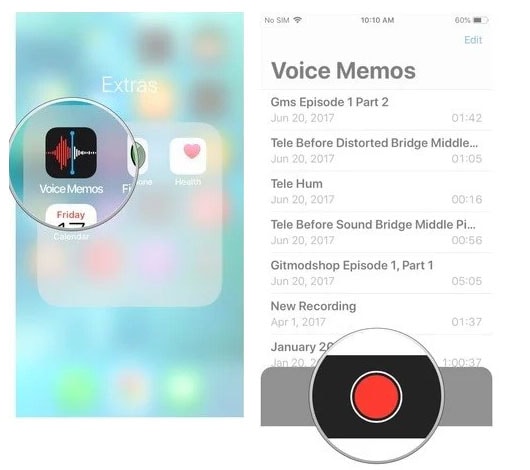
Schritt 3: Um die Aufnahme zu beenden, tippen Sie auf Stopp. Sie können auch auf Pause und dann alternativ auf Fortsetzen tippen, um die Aufnahme in einer ähnlichen Datei fortzusetzen.
Schritt 4: Abhängig von Ihrem Speicherbedarf können Sie der aufgezeichneten Datei auch einen Namen geben, indem Sie auf das entsprechende Feld tippen. Wenn Sie mit der Art der Datei einverstanden sind, klicken Sie auf die Schaltfläche Speichern. In jedem Fall können Sie auch auf die Schaltfläche Löschen tippen, wenn Sie der Meinung sind, dass die Aufnahme nicht angemessen ist.
Teilungsschritte:
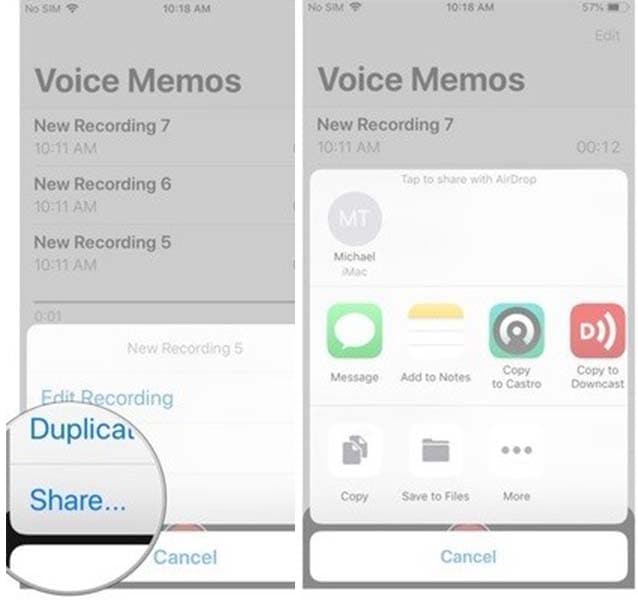
- Neben der Aufnahme von Sprachnotizen mit Ihrem iPhone-Mikrofon können Sie diese auch an andere weitergeben. Dies ist von großem Vorteil für alle Studenten, die ihre Vorlesungen mit den einzelnen Studenten teilen müssen.
- Klicke deshalb auf die Anwendung "Sprachmemos" und tippe auf die Sprachaktualisierung, die du teilen möchtest. Immer wenn du eine bestimmte Datei ausgewählt hast, wird in der unteren linken Ecke deines Bildschirms ein anderer Angebotsfang angezeigt. Falls du ihn noch nicht entdeckt hast, handelt es sich um ein blaues Kästchen mit einem nach oben zeigenden Bolzen.
- Mit Hilfe dieser speziellen Komponente können Sie Ihre Dateien auf verschiedene Arten teilen. Sie umfasst iMessage, E-Mail und andere Online-Medienanwendungen.
Teil 2: Vorlesungsvideos mit Bildschirmaufzeichnung aufnehmen
Da diese Voice-Recorder-Anwendung jetzt vorinstalliert ist, ist es ein anständiger Ort, um auf gut Glück zu beginnen, dass Sie einfach in der Welt der Sprachaufzeichnung beginnen, aber wie Sie Ihre Fähigkeiten zu erhöhen, werden Sie ohne Zweifel brauchen, um bis zu einem überlegenen, mehr anpassungsfähig Anwendung zu bewegen. Unabhängig von der Erklärung, die Sie benötigen, um Ton aufzunehmen, gibt es eine Voice-Recorder-Anwendung iPhone-Kunden können eine große Anzahl von ihnen kostenlos herunterladen, die sich um das Geschäft rechts nehmen wird. Also, wenn Sie wissen wollen, wie man Vorträge auf dem iPhone aufnehmen, denken Sie daran, dass nicht alle Anwendungen gleich gemacht werden und die Anwendung, die für Sie am besten ist, wird auf das, was Sie brauchen, um zu nutzen verlassen.
Alle iPhones werden mit dem Bildschirmschreiber ausgeliefert, einer Anwendung zur Sprachaufzeichnung, die über eine Reihe angenehmer Funktionen verfügt, die für die meisten grundlegenden Kunden bewundernswert sind, einschließlich der Verwaltung der Aufnahme, wenn das Video übermäßig lang ist. Sie können diese Anwendung ohne viel Aufwand entdecken, indem Sie auf dem Startbildschirm Ihres iPhones das Symbol für zusätzliche Elemente aufrufen. Die beste App zur Aufnahme von Vorlesungen für das iPhone koordiniert alle Ihre Aufnahmen an einem einzigen Ort, so dass es nicht schwierig ist, sie zu finden, wenn Sie sie für die Aufzeichnung senden müssen. Ebenso wird es nicht schwierig sein, Ihre übertragenen Aufzeichnungen direkt aus der Anwendung zu sehen.
Schritt 1: Um die Bildschirmaufzeichnung zu aktivieren, müssen Sie zunächst sicherstellen, dass die Bildschirmaufzeichnung im Kontrollzentrum aktiviert ist. Gehen Sie dazu wie folgt vor:
Öffnen Sie die Einstellungen und tippen Sie auf das Kontrollzentrum > Steuerelemente anpassen.
Die obere Auflistung zeigt, was enthalten ist. Wenn Sie annehmen, dass "Screen Recording" nicht dabei ist, entdecken Sie es in der Liste unten und tippen Sie auf die Schaltfläche "+" daneben.
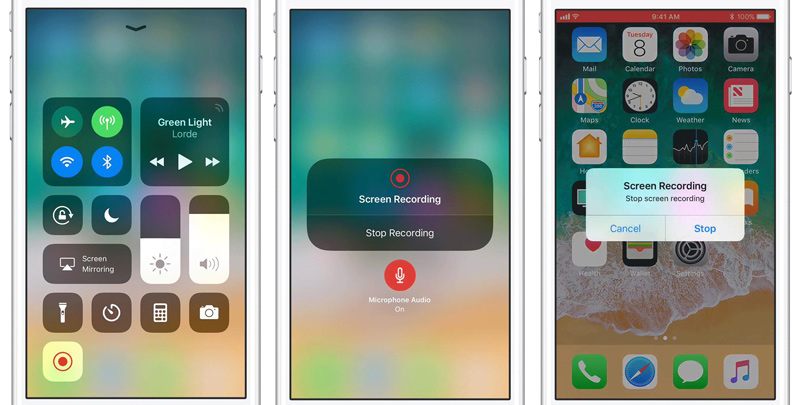
Schritt 2: Jetzt sind Sie bereit, Ihren Bildschirm aufzuzeichnen. Öffnen Sie zunächst die App oder Website, die Sie aufzeichnen möchten. Streichen Sie nach oben, um das Kontrollzentrum-Menü aufzurufen, oder ziehen Sie das Menü in der oberen rechten Ecke nach unten, wie unten gezeigt:
Schritt 3: Wenn Sie sich noch im Kontrollzentrum befinden, tippen Sie auf die Schaltfläche für die Bildschirmaufzeichnung, um die Aufnahme zu starten. Wenn Sie auf die Bildschirmaufzeichnungstaste tippen, beginnt eine Uhr, die Ihnen drei Sekunden Zeit gibt, bevor die Aufnahme beginnt. Tippen Sie auf den Bildschirm, um das Kontrollzentrum-Menü auszublenden.
Schritt 4: Bevor Sie mit der Aufnahme beginnen, halten Sie die Aufnahmetaste auf dem Bildschirm gedrückt. Tippen Sie auf die Empfängertaste auf dem aufklappbaren Bildschirm, um das Mikrofon einzuschalten. Tippen Sie dann auf "Aufnahme beginnen". Die Aufnahme wird in diesem Fenster gestartet. Tippen Sie auf eine beliebige Stelle auf dem Bildschirm, um den Bildschirm zu verlassen, und tippen Sie anschließend auf den folgenden Bildschirm, um das Kontrollzentrum zu schließen.
Schritt 5: Um die Aufnahme zu beenden, wischen Sie nach oben, um wieder auf das Kontrollzentrum zuzugreifen, und tippen Sie erneut auf die Aufnahmetaste
Abgesehen davon, dass Sie Medien geöffnet haben, sehen Sie einen roten Balken am höchsten Punkt Ihres Bildschirms oder oben links, falls Sie ein neueres iPhone haben, der anzeigt, dass Sie aufnehmen. Wenn Sie auf diesen Balken tippen, wird ein Fenster angezeigt, in dem Sie gefragt werden, ob Sie die Aufnahme beenden möchten. Tippen Sie wie oben gezeigt auf "Stopp".

Der All-in-One Screen Recorder & Video Editor
Abschluss
Die Aufzeichnung von Vorlesungen auf dem iPhone kann Ihnen helfen, Ihre Vorträge besser zu verstehen, vor allem, wenn Sie sich mit einem schwierigen Thema befassen oder wenn Sie die Sprache Ihres Kurses nicht beherrschen. Sie können sich diese Aufnahmen so oft wie nötig anhören, um eine bessere Übersicht zu haben. Da die Aufzeichnung von Vorlesungen über Ihr iPhone erfolgt, können Sie sich außerdem ungehindert mit Ihren Dozenten und anderen Klassenkameraden austauschen. Das Außergewöhnliche daran, dass Ihre Dateien auf natürliche Weise gespeichert werden, ist die Möglichkeit, diese Aufnahmen auf die Gesamtheit Ihrer Apple-Geräte zu übertragen. Dies ist zu einem großen Teil auf die iCloud-Integration von Apple zurückzuführen. Stellen Sie einfach sicher, die beste Vorlesungsaufzeichnung App für das iPhone oben zu folgen, um sicherzustellen, dass Sie Voice Memos in den iCloud-Einstellungen auf jedem Ihrer Geräte eingeschaltet haben, damit die Dinge entsprechend funktionieren.

 Sicherer Download
Sicherer Download

Hugo Mayer
staff Editor